
索泰顯卡超頻工具(firestorm)
v3.0 最新版- 軟件大小:2.68 MB
- 軟件語言:簡體中文
- 更新時間:2021-03-17
- 軟件類型:國產軟件 / 硬件相關
- 運行環境:WinXP, Win7, Win10
- 軟件授權:免費軟件
- 官方主頁:http://www.44qcqc.cn/
- 軟件等級 :
- 介紹說明
- 下載地址
- 精品推薦
- 相關軟件
- 網友評論
索泰顯卡超頻軟件能夠很好的幫助你解決電腦中顯卡卡頓的問題,輕松提速,操作簡單方便,讓你的電腦運行速度可以變得更快,并且還擁有多種模式等你來嘗試,歡迎感興趣的朋友們前來體會!
索泰顯卡firestorm超頻軟件特色
-界面右邊的顯卡風扇控制也是儀表盤設計,不但可以監控GUP的溫度和顯卡風扇的實時轉速,而且可以對風扇轉速進行調節,有“自動”、“手動”和“自定義”三個選項可供選擇,玩家可以根據噪音和顯卡溫度而進行適當的調整。
-賽車儀表盤的主設計風格,給人一種時尚的科技感和超跑的速度感,顯卡的核心頻率、顯存頻率、GUP核心型號等信息顯示在軟件界面的左邊,以儀表盤的方式呈現,打開軟件即可快速而直觀的查看顯卡當前的參數。
-呼吸燈控制選項和超頻選項就設計在軟件主界面的中間,而且盡量避免了二級頁面的出現,所有的重要操作選項均可在軟件的主界面進行,直觀而明了。
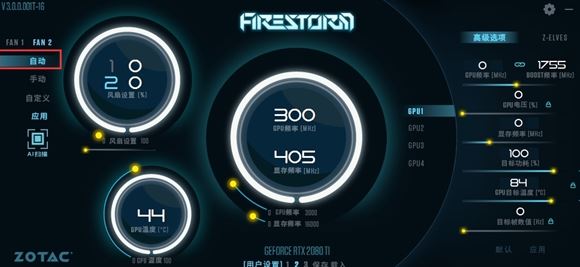
軟件優勢
-完善的監控功能,支持實時監控GPU電壓等各項參數,并以圖表展示從過去一段時間到當下的運行情況。
-支持查看GPU名稱、BIOS版本、內存等基本顯卡參數信息,從而為您的超頻提供參考。
-支持firestorm超頻軟件自動啟動,用戶可以設置當電腦啟動時自動運行以及啟用相應預設。
-溫度監控,能夠實時監控溫度,并提供高溫預警功能,當溫度過高時自動提醒。
軟件功能簡介
--顯卡風扇管理包含了自動、手動、自定義三種模式;
--自動模式:可以根據顯卡的溫度智能調速,同時支持“低溫啟停功能”。
--手動模式:支持玩家自定義風扇轉速,直接拖動顯卡風扇轉速下方的小進度條即可完成調速。
--自定義模式:進階調節模式,可以在不同的溫度下自定義風扇轉速,更加精準。
--完成調節后點擊下方“應用按鈕”設置才會生效。
軟件使用說明
1.索泰顯卡超頻軟件內置有三種模式:2D,3D,3D+,三種模式有固定的頻率和電壓,玩家可自行選擇自己想要的模式,適合超頻新手使用,但因為固定的頻率電壓和顯卡體質等原因,并非所有顯卡都能穩定運行這三種模式。
2.如玩家對固定模式超頻能力不滿意或是超頻不成功,那么玩家們可以自己手動超頻,方法如下:

打開顯卡超頻軟件,選擇Advance,進入Advance界面后,選擇右下角Manual手動超頻,以下為各項參數說明:
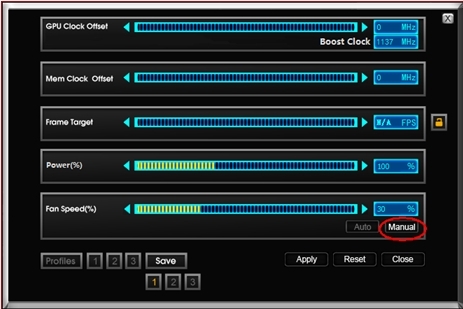
GPU Clock Offset:此項調節是以顯卡GPU核心頻率為基礎進行超頻。
Mem Clock Offset:此項調節是以顯存頻率為基礎進行超頻。
Frame Target:目標幀數,此項可以不用修改。
Power(%):此項是指核心電壓的最大百分比,此項數值越大,說明顯卡核心電壓幅度調節越大,建議超頻時先調節到最大值。
Fan Speed(%):此項是指風扇轉速,默認設置為智能自動調節,選擇Manual后變成手動調節,在超頻時,建議同步設置風扇轉速。

現在玩家們可以開始自由發揮啦,選擇自己想要的頻率和電壓以及顯卡風扇轉速,點擊Apply應用,如想恢復默認設置,點擊Reset即可。
因為某些高端卡例如至尊系列已經是高頻版顯卡,如果再把頻率超的很高有可能會導致超頻失敗或是花屏等問題,顯卡本身的體質也各不相同,建議玩家們超頻的時候一點一點往上加,逐步嘗試,這樣才能體會到超頻帶來的樂趣,并找到適合自己的頻率。
3.如何開啟玩家模式
首先要確保已連接好OC+模塊并裝好驅動,然后打開超頻軟件,點擊Gamer即可打開玩家模式。

在Gamer Conlrol選擇ON,玩家們可以自行對顯卡的GPU核心和顯存進行加電壓,建議一次不可加太多,逐步微調,設置好電壓后,點擊Set Gamer Mode保存即可,如果想恢復默認設置,點擊Reset重置。

右側面板是顯卡的一些電壓測量點的參數,供玩家們參考。
下載地址
- Pc版
索泰顯卡超頻工具(firestorm) v3.0 最新版
精品推薦
- 顯卡超頻軟件

顯卡超頻軟件 更多+
顯卡超頻軟件功能強大,使用起來輕松簡單,通過操作本工具,可以令你的電腦運行變得更快,使用起來更流暢,再也都不用擔心電腦會卡頓,而且運行也很穩定。
-

七彩虹顯卡超頻工具(GPU GAME) v1.03 官方版 2.35 MB
下載/簡體中文 v1.03 官方版 -

amd顯卡超頻工具(GPU Clock Tool) v0.9.26.0 中文版 1.75 MB
下載/簡體中文 v0.9.26.0 中文版 -

索泰顯卡超頻工具(firestorm) v3.0 最新版 2.68 MB
下載/簡體中文 v3.0 最新版 -

inno3d映眾顯卡超頻軟件 v4.0 最新版 1.22 MB
下載/簡體中文 v4.0 最新版 -

evga precision中文版 v6.2.7 官方版 49.10 MB
下載/簡體中文 v6.2.7 官方版 -

技嘉顯卡超頻工具(aorus engine) v1.50 免費版 17.10 MB
下載/簡體中文 v1.50 免費版 -

nvidia inspector 2021漢化版 v1.91 官方版 99.00 KB
下載/簡體中文 v1.91 官方版
本類排名
本類推薦
裝機必備
換一批- 聊天
- qq電腦版
- 微信電腦版
- yy語音
- skype
- 視頻
- 騰訊視頻
- 愛奇藝
- 優酷視頻
- 芒果tv
- 剪輯
- 愛剪輯
- 剪映
- 會聲會影
- adobe premiere
- 音樂
- qq音樂
- 網易云音樂
- 酷狗音樂
- 酷我音樂
- 瀏覽器
- 360瀏覽器
- 谷歌瀏覽器
- 火狐瀏覽器
- ie瀏覽器
- 辦公
- 釘釘
- 企業微信
- wps
- office
- 輸入法
- 搜狗輸入法
- qq輸入法
- 五筆輸入法
- 訊飛輸入法
- 壓縮
- 360壓縮
- winrar
- winzip
- 7z解壓軟件
- 翻譯
- 谷歌翻譯
- 百度翻譯
- 金山翻譯
- 英譯漢軟件
- 殺毒
- 360殺毒
- 360安全衛士
- 火絨軟件
- 騰訊電腦管家
- p圖
- 美圖秀秀
- photoshop
- 光影魔術手
- lightroom
- 編程
- python
- c語言軟件
- java開發工具
- vc6.0
- 網盤
- 百度網盤
- 阿里云盤
- 115網盤
- 天翼云盤
- 下載
- 迅雷
- qq旋風
- 電驢
- utorrent
- 證券
- 華泰證券
- 廣發證券
- 方正證券
- 西南證券
- 郵箱
- qq郵箱
- outlook
- 阿里郵箱
- icloud
- 驅動
- 驅動精靈
- 驅動人生
- 網卡驅動
- 打印機驅動
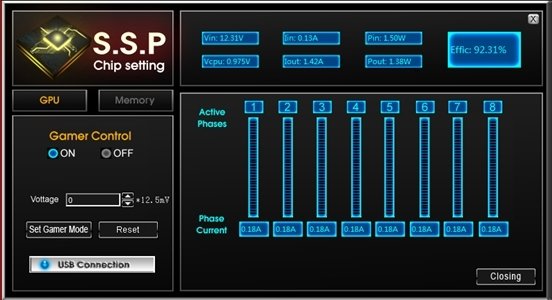





























網友評論